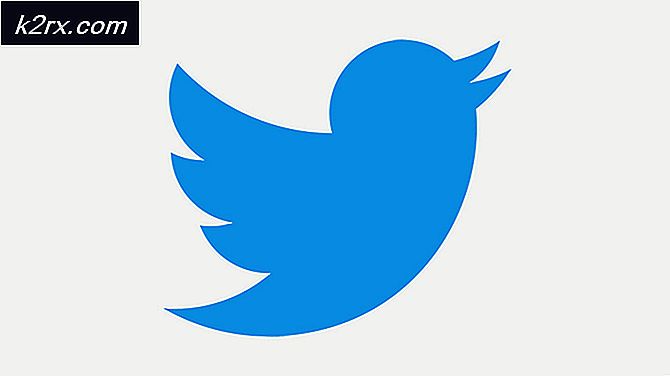Update: Reparieren Sie beschädigte Opencl.dll in Windows 10
Nach dem Update auf Windows 10 Update 1511 - besser bekannt als Windows 10 November Update oder Threshold 2 - das Ende letzten Jahres ausgerollt wurde, haben sich viele Leute darüber beschwert, dass eine Datei namens opencl.dll beschädigt wird. Bei weiteren Untersuchungen und vielen Diskussionen über Windows 10-Foren wurde festgestellt, dass dies ein ziemlich weit verbreitetes Problem ist, auch wenn es möglicherweise nicht besonders wirksam ist, da eine beschädigte opencl.dll- Datei keine nachteiligen Auswirkungen auf Ihren Computer hat oder seine Grafikfunktionen.
Es wurde auch festgestellt, dass dieses Problem nur Windows 10-Benutzer betrifft, die über NVIDIA-GPUs verfügen. Was passiert, wenn ein NVIDIA GPU-Benutzer NVIDIA-Treiber für seine Grafikkarte installiert oder aktualisiert, unabhängig davon, ob sie NVIDIA GeForce oder Windows Update ausführen, überschreibt das NVIDIA-Treiberinstallationsprogramm automatisch die vorhandene Datei opencl.dll von Windows und es als Folge verdirbt. Bis NVIDIA einen Fix zur Behebung dieses Problems bereitstellt, wird dies bei jeder Installation oder Aktualisierung von NVIDIA-Treibern passieren.
Glücklicherweise können Sie feststellen, ob die Datei " opencl.dll" Ihres Computers beschädigt ist, und sie dann reparieren / ersetzen, um das Problem zu beheben. Obwohl eine beschädigte opencl.dll- Datei den täglichen Gebrauch Ihres Computers nicht behindert, ist es immer besser, sich zu schützen als zu entschuldigen.
So ermitteln Sie, ob Ihre Datei opencl.dll beschädigt ist oder nicht
Es gibt ein paar Möglichkeiten, wie Sie herausfinden können, ob die Datei opencl.dll Ihres Computers beschädigt ist - Sie können entweder das Dienstprogramm System File Checker (SFC) oder das Dienstprogramm DISM (Deployment Image Service and Management) verwenden. Bei beiden Dienstprogrammen handelt es sich um integrierte Windows-Dienstprogramme, mit denen nach Integritätsverletzungen wie der Beschädigung von Systemdateien wie der opencl.dll- Datei gesucht, erkannt und versucht wird, sie zu reparieren.
Option 1: Führen Sie einen SFC-Scan aus und überprüfen Sie seine Protokolldatei
Um einen SFC-Scan auszuführen und dann anhand der Ergebnisse herauszufinden, ob die Datei " opencl.dll" Ihres Computers beschädigt ist, müssen Sie Folgendes tun :
Drücken Sie die Windows-Logo- Taste + X, um das WinX-Menü zu öffnen.
Klicken Sie im WinX-Menü auf Eingabeaufforderung (Admin) .
Geben Sie in der erhöhten Eingabeaufforderung Folgendes ein und drücken Sie die Eingabetaste :
sfc / scannow
Warten Sie, bis der Scan abgeschlossen ist. Dies kann bis zu 20 Minuten dauern.
Sobald der Scanvorgang abgeschlossen ist, geben Sie Folgendes in die Eingabeaufforderung mit erhöhten Rechten ein und drücken Sie die Eingabetaste :
Kopieren Sie% windir% \ logs \ cbs \ cbs.log% userprofile% \ Desktop \ cbs.txt
Diese Befehlszeile erstellt nach der Ausführung eine Datei namens cbs.txt auf Ihrem Desktop . Dies ist die Protokolldatei für den SFC-Scan, den Sie gerade ausgeführt haben.
Schließen Sie die Eingabeaufforderung sofort nach dem Ausführen der letzten Befehlszeile und öffnen Sie dann txt von Ihrem Desktop .
Lesen Sie sich die Protokolldatei durch. Wenn Sie Einträge finden, die auf eine beschädigte opencl.dll-Datei verweisen, ist die Datei beschädigt und muss repariert werden. Dies ist ein Beispielprotokoll von einem Computer mit der beschädigten opencl.dll.
2015-12-13 04:11:37, Info CSI 00004a0c Hashes für Dateielement \ SystemRoot \ WinSxS \ wow64_microsoft-windows-r..xwddmdriver-wow64-c_31bf3856ad364e35_10.0.10586.0_none_3dae054b56911c22 \ opencl.dll stimmt nicht mit der tatsächlichen Datei [l : 10] opencl.dll:
Gefunden: {l: 32 EbG6RAK4saLIYu69FF29XF3DXk + hFjNQz45caiKP3Ng =} Erwartet: {l: 32 9rnAnuwzPjMQA7sW63oNAhckspspIngsqJXKYSUeQ5Do =}
2015-12-13 04:11:37, Info CSI 00004a0d [SR] Kann Member-Datei [l: 10] nicht reparieren opencl.dll von Microsoft Windows-RemoteFX-ClientVM-RemoteFXWDDMDriver-WOW64-C, Version 10.0.10586.0, arch Host = amd64 Gast = x86, nonSxS, pkt {l: 8b: 31bf3856ad364e35} im Geschäft, Hash-Mismatch
2015-12-13 04:11:37, Info CSI 00004a0e @ 2015/12/13: 12: 11: 37.574 Primitive Installer zur Reparatur verpflichtet
2015-12-13 04:11:37, Info CSI 00004a0f Hashes für Dateielement \ SystemRoot \ WinSxS \ wow64_microsoft-windows-r..xwddmdriver-wow64-c_31bf3856ad364e35_10.0.10586.0_none_3dae054b56911c22 \ opencl.dll stimmt nicht mit der tatsächlichen Datei [l : 10] opencl.dll:
Gefunden: {l: 32 EbG6RAK4saLIYu69FF29XF3DXk + hFjNQz45caiKP3Ng =} Erwartet: {l: 32 9rnAnuwzPjMQA7sW63oNAhckspspIngsqJXKYSUeQ5Do =}
PRO TIPP: Wenn das Problem bei Ihrem Computer oder Laptop / Notebook auftritt, sollten Sie versuchen, die Reimage Plus Software zu verwenden, die die Repositories durchsuchen und beschädigte und fehlende Dateien ersetzen kann. Dies funktioniert in den meisten Fällen, in denen das Problem aufgrund einer Systembeschädigung auftritt. Sie können Reimage Plus herunterladen, indem Sie hier klicken2015-12-13 04:11:37, Info CSI 00004a10 [SR] Kann Member-Datei [l: 10] nicht reparieren opencl.dll von Microsoft Windows-RemoteFX-ClientVM-RemoteFXWDDMDriver-WOW64-C, Version 10.0.10586.0, arch Host = amd64 Gast = x86, nonSxS, pkt {l: 8b: 31bf3856ad364e35} im Geschäft, Hash-Mismatch
2015-12-13 04:11:37, Info CSI 00004a11 [SR] Auf diese Komponente wurde von [l: 125] Microsoft-Windows-RemoteFX-VM-Setup-Paket ~ 31bf3856ad364e35 ~ amd64 ~~ 10.0.10586.0.RemoteFX clientVM verwiesen und UMTS-Dateien und Regkeys
2015-12-13 04:11:37, Info CSI 00004a12 Hashes für Dateielement \\ \ C: \ WINDOWS \ SysWOW64 \ opencl.dll stimmen nicht mit der tatsächlichen Datei überein [l: 10] opencl.dll:
Gefunden: {l: 32 EbG6RAK4saLIYu69FF29XF3DXk + hFjNQz45caiKP3Ng =} Erwartet: {l: 32 9rnAnuwzPjMQA7sW63oNAhckspspIngsqJXKYSUeQ5Do =}
2015-12-13 04:11:37, Info CSI 00004a13 Hashes für Dateielement \ SystemRoot \ WinSxS \ wow64_microsoft-windows-r..xwddmdriver-wow64-c_31bf3856ad364e35_10.0.10586.0_none_3dae054b56911c22 \ opencl.dll stimmt nicht mit der tatsächlichen Datei [l : 10] opencl.dll :
Gefunden: {l: 32 EbG6RAK4saLIYu69FF29XF3DXk + hFjNQz45caiKP3Ng =} Erwartet: {l: 32 9rnAnuwzPjMQA7sW63oNAhckspspIngsqJXKYSUeQ5Do =}
2015-12-13 04:11:37, Info CSI 00004a14 [SR] Die beschädigte Datei [L: 23 ml: 24] \ ?? \ C: \ WINDOWS \ SysWOW64 "\ [l: 10] opencl.dll konnte nicht erneut projiziert werden ; Quelldatei im Speicher ist ebenfalls beschädigt
Option 2: Führen Sie einen DISM-Scan aus und überprüfen Sie seine Protokolldatei
Wenn Sie lieber einen DISM-Scan ausführen und dessen Ergebnisse verwenden möchten, um festzustellen, ob Ihr Computer von diesem Problem betroffen ist oder nicht, müssen Sie Folgendes tun:
Drücken Sie die Windows-Logo- Taste + X, um das WinX-Menü zu öffnen.
Klicken Sie auf Eingabeaufforderung (Admin) .
Geben Sie in der erhöhten Eingabeaufforderung Folgendes ein und drücken Sie die Eingabetaste :
DISM / Online / Bereinigung-Image / RestoreHealth
Erlaube den Scan abzuschließen. Dies kann einige Zeit dauern, also sollten Sie geduldig sein.
Wenn der Scan abgeschlossen ist, beenden Sie die Eingabeaufforderung, navigieren Sie zum folgenden Verzeichnis und öffnen Sie die darin befindliche Protokolldatei :
C: \ Windows \ Logs \ DISM
Hinweis: Wenn dieses Verzeichnis nicht vorhanden ist oder der Zugriff auf die Datei DISM.log aus irgendeinem Grund verweigert wird, navigieren Sie zum folgenden Verzeichnis und öffnen Sie stattdessen die Datei CBS.log :
C: \ Windows \ Logs \ CBS
Lesen Sie die Protokolldatei, die Sie geöffnet haben. Wenn Sie Folgendes in der Protokolldatei finden, ist die DLL- Datei Ihres Computers tatsächlich beschädigt:
(p) CSI Nutzlast korrupt wow64_microsoft-windows-r..xwddmdriver-wow64-c_31bf3856ad364e35_10.0.10586.0_none_3dae054b56911c22 \ opencl.dll
Reparatur fehlgeschlagen: Fehlende Ersatznutzlast.
Reparieren Sie eine beschädigte opencl.dll Datei und beheben Sie dieses Problem
Sobald Sie sicher sind, dass Ihr Computer von diesem Problem betroffen ist und eine beschädigte opencl.dll- Datei enthält, können Sie die Datei reparieren / ersetzen, so dass Sie dieses Problem beheben können. Um eine beschädigte opencl.dll- Datei zu reparieren / zu ersetzen und dieses Problem zu beheben, müssen Sie:
Klicken Sie hier, um ein Programm namens SFCFix herunterzuladen . SFCFix ist ein brillantes kleines Dienstprogramm, das in der Lage ist, dieses Problem für Sie zu beheben, indem es Ihre beschädigte DLL- Datei repariert / ersetzt.
Nachdem die ausführbare Datei für SFCFix heruntergeladen wurde, verschieben Sie sie auf Ihren Desktop .
Klicken Sie hier, um ZIP herunterzuladen, eine ZIP-Datei, die alles enthält, was SFCFix benötigt, um Ihre beschädigte opencl.dll- Datei zu reparieren / zu ersetzen. Wenn Sie von der Website aufgefordert werden, sich dort zu registrieren, um Zugriff auf die ZIP-Datei zu erhalten, sollten Sie dies tun, da dies absolut sicher ist.
Sobald sfcfix.zip heruntergeladen wurde, verschieben Sie es auf Ihren Desktop . Schließen Sie alle geöffneten Programme. Ziehen Sie die komprimierte Datei in die ausführbare Datei für das SFCFix- Programm und geben Sie sie dann frei.
SFCFix wird gestartet und beginnt, den Fix für die beschädigte DLL- Datei anzuwenden. Lass es seine Magie wirken.
Sobald SFCFix fertig ist, erstellt es eine Datei namens txt auf Ihrem Desktop . Öffnen Sie diese Datei, und wenn SFCFix Ihre beschädigte opencl.dll- Datei erfolgreich repariert / ersetzt hat, wird es in etwa so aussehen.
PRO TIPP: Wenn das Problem bei Ihrem Computer oder Laptop / Notebook auftritt, sollten Sie versuchen, die Reimage Plus Software zu verwenden, die die Repositories durchsuchen und beschädigte und fehlende Dateien ersetzen kann. Dies funktioniert in den meisten Fällen, in denen das Problem aufgrund einer Systembeschädigung auftritt. Sie können Reimage Plus herunterladen, indem Sie hier klicken